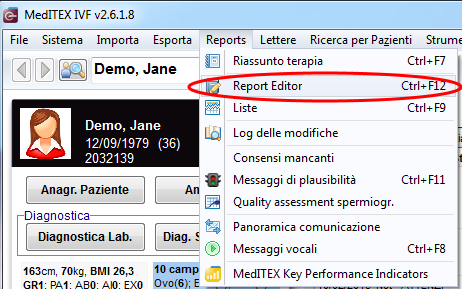Configurare lettere
From MedITEX - Wiki
| Line 2: | Line 2: | ||
<tbody> | <tbody> | ||
<tr> | <tr> | ||
| − | <td>[[Image: | + | <td>[[Image:Report_Editor_1_IT.png|none|740px|thumb|left|link=http://wiki.meditex-software.com/images/Report_Editor_1_IT.png| ]]</td> |
</tr> | </tr> | ||
</tbody> | </tbody> | ||
| Line 25: | Line 25: | ||
</tr> | </tr> | ||
<tr> | <tr> | ||
| − | <td><img style="display: block; margin-left: auto; margin-right: auto;" src="/images/ | + | <td><img style="display: block; margin-left: auto; margin-right: auto;" src="/images/Configurare_lettere_1_IT.png" alt="" width="125" height="30" /></td> |
<td>Chiudere la finastra.</td> | <td>Chiudere la finastra.</td> | ||
</tr> | </tr> | ||
| Line 35: | Line 35: | ||
<tbody> | <tbody> | ||
<tr> | <tr> | ||
| − | <td><img style="display: block; margin-left: auto; margin-right: auto;" src="/images/ | + | <td><img style="display: block; margin-left: auto; margin-right: auto;" src="/images/Configurare_lettere_2_IT.png" alt="" width="315" height="57" /></td> |
<td>Associare alla lettera selezionata il tipo di documento richiesto.</td> | <td>Associare alla lettera selezionata il tipo di documento richiesto.</td> | ||
</tr> | </tr> | ||
<tr> | <tr> | ||
| − | <td><img style="display: block; margin-left: auto; margin-right: auto;" src="/images/ | + | <td><img style="display: block; margin-left: auto; margin-right: auto;" src="/images/Configurare_lettere_3_IT.png" alt="" width="415" height="47" /></td> |
<td>Titolo della lettera selezionata. Cliccando sul pulsante <strong>Word</strong> sarà possibile rinominare e modificare il file.</td> | <td>Titolo della lettera selezionata. Cliccando sul pulsante <strong>Word</strong> sarà possibile rinominare e modificare il file.</td> | ||
</tr> | </tr> | ||
<tr> | <tr> | ||
| − | <td><img style="display: block; margin-left: auto; margin-right: auto;" src="/images/ | + | <td><img style="display: block; margin-left: auto; margin-right: auto;" src="/images/Gestione_Risultati_36_IT.PNG" alt="" width="402" height="44" /></td> |
<td>Durante la stampa della lettera verrà chiesto se salvarla nell'Archivio Documenti del paziente.</td> | <td>Durante la stampa della lettera verrà chiesto se salvarla nell'Archivio Documenti del paziente.</td> | ||
</tr> | </tr> | ||
| Line 53: | Line 53: | ||
<tbody> | <tbody> | ||
<tr> | <tr> | ||
| − | <td><img style="display: block; margin-left: auto; margin-right: auto;" src="/images/ | + | <td><img style="display: block; margin-left: auto; margin-right: auto;" src="/images/Configurare_lettere_4_IT.png" alt="" width="511" height="132" /></td> |
</tr> | </tr> | ||
<tr> | <tr> | ||
| Line 74: | Line 74: | ||
<tbody> | <tbody> | ||
<tr> | <tr> | ||
| − | <td><img style="display: block; margin-left: auto; margin-right: auto;" src="/images/ | + | <td><img style="display: block; margin-left: auto; margin-right: auto;" src="/images/Configurare_lettere_5_IT.png" alt="" width="418" height="426" /></td> |
</tr> | </tr> | ||
<tr> | <tr> | ||
| − | <td><img style="display: block; margin-left: auto; margin-right: auto;" src="/images/ | + | <td><img style="display: block; margin-left: auto; margin-right: auto;" src="/images/Configurare_lettere_6_IT.png" alt="" width="416" height="423" /></td> |
</tr> | </tr> | ||
</tbody> | </tbody> | ||
Revision as of 14:02, 26 April 2016
Questa finestra permette la configurazione dei modelli di lettere disponibili in MedITEX IVF.
Contents |
Pulsanti
| <img style="display: block; margin-left: auto; margin-right: auto;" src="/images/AdEdDelRE.png" alt="" width="97" height="30" /> |
Creare un nuovo tipo di documento (sotto-menù lettere) cliccando su Più. Con il pulsante Modifica, è possibile cambiare nome al tipo di documento. Un tipo di documento può essere eliminato da MedITEX cliccando la X. |
| <img style="display: block; margin-left: auto; margin-right: auto;" src="/images/OpEdRE.pnd.PNG" alt="" width="33" height="27" /> | Aprire il modello Word della lettera selezionata sulla colonna di sinistra. |
| <img style="display: block; margin-left: auto; margin-right: auto;" src="/images/Configurare_lettere_1_IT.png" alt="" width="125" height="30" /> | Chiudere la finastra. |
Aree interattive
| <img style="display: block; margin-left: auto; margin-right: auto;" src="/images/Configurare_lettere_2_IT.png" alt="" width="315" height="57" /> | Associare alla lettera selezionata il tipo di documento richiesto. |
| <img style="display: block; margin-left: auto; margin-right: auto;" src="/images/Configurare_lettere_3_IT.png" alt="" width="415" height="47" /> | Titolo della lettera selezionata. Cliccando sul pulsante Word sarà possibile rinominare e modificare il file. |
| <img style="display: block; margin-left: auto; margin-right: auto;" src="/images/Gestione_Risultati_36_IT.PNG" alt="" width="402" height="44" /> | Durante la stampa della lettera verrà chiesto se salvarla nell'Archivio Documenti del paziente. |
Lista
| <img style="display: block; margin-left: auto; margin-right: auto;" src="/images/Configurare_lettere_4_IT.png" alt="" width="511" height="132" /> |
|
Altre aree
La sezione sottostante le opzioni Mostra segnaposto/Mostra SQL-Query è utile in situazioni di assistenza e supporto. La prima opzione elenca il nome dei segnaposti inseriti nella query, mentre la seconda opzione visualizza il codice SQL della query.
| <img style="display: block; margin-left: auto; margin-right: auto;" src="/images/Configurare_lettere_5_IT.png" alt="" width="418" height="426" /> |
| <img style="display: block; margin-left: auto; margin-right: auto;" src="/images/Configurare_lettere_6_IT.png" alt="" width="416" height="423" /> |
| <a href="/index.php?title=MedITEX_IVF_manuale">Torna al Manuale MedITEX</a> | <a href="#top">Inizio pagina</a> |